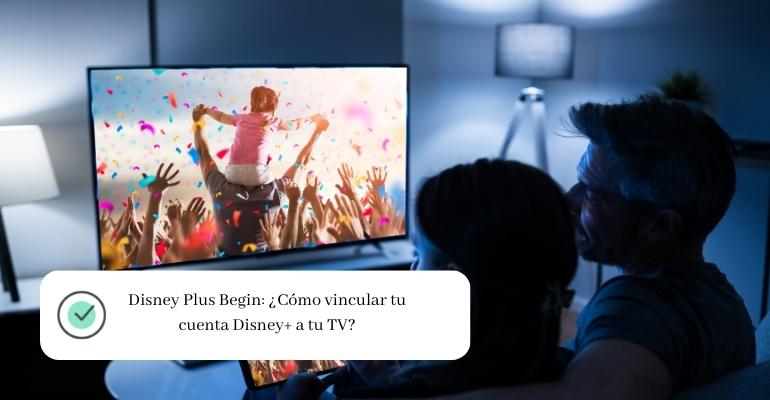¿Alguna vez has olvidado tu contraseña? Es una situación bastante común, especialmente si eres un poco olvidadizo. Por eso, es recomendable que tengas instalada en tu móvil una aplicación de administración de contraseñas.
Pero cuando se trata de servicios de streaming, es fácil recordar la contraseña, ya que generalmente la plataforma permite crear diferentes perfiles para que varias personas conozcan la contraseña.
Sin embargo, cuando esto sucede y se comparte la contraseña sin tu consentimiento o aprobación, puede ser incómodo. Para evitar estas situaciones, lo mejor es cambiar o restablecer tu contraseña y empezar de cero. En este artículo, te mostramos cómo hacerlo en Disney Plus.
Cambiar tu contraseña en Disney Plus
Si descubres que tu cuenta de Disney Plus ha sido compartida sin tu permiso, es momento de cambiar tu contraseña para evitar que otros usuarios accedan a ella. Sigue estos pasos:
- Inicia sesión en Disney Plus desde tu móvil o computadora.
- Dirígete al icono de perfil en la esquina superior derecha.
- Selecciona «Cuenta» en el menú desplegable.
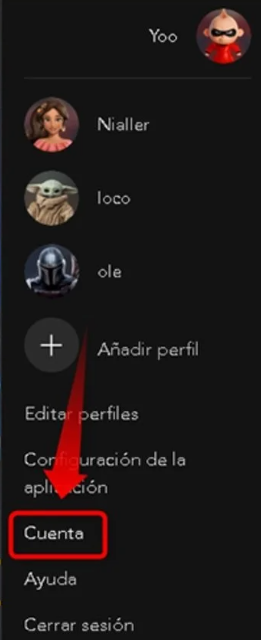
- Haz clic en «Cambiar contraseña«.
- Rellena los campos correspondientes. Primero escribe tu contraseña actual y luego la nueva contraseña. Esta debe cumplir con los estándares de seguridad y tener al menos 6 caracteres alfanuméricos. (Asegúrate de elegir una contraseña segura y confiable.)
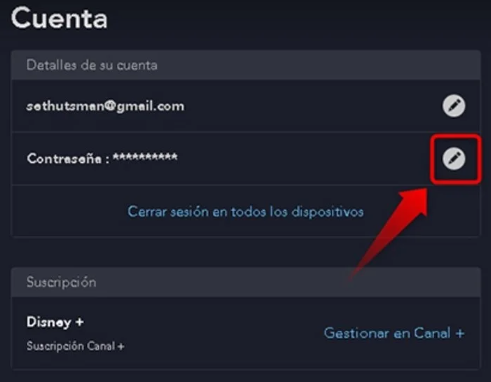
- Por ultimo, haz clic en «Guardar«.
¿Cómo restablecer tu contraseña de Disney+?
Si has olvidado completamente tu contraseña y no tienes ninguna copia de seguridad, puedes seguir estos pasos para restablecer la contraseña de Disney Plus.
- Accede a la plataforma de Disney Plus.
- Haz clic en el botón «Iniciar sesión» ubicado en la esquina superior derecha.
- Ingresa tu dirección de correo electrónico asociada a tu cuenta y selecciona «Continuar«.
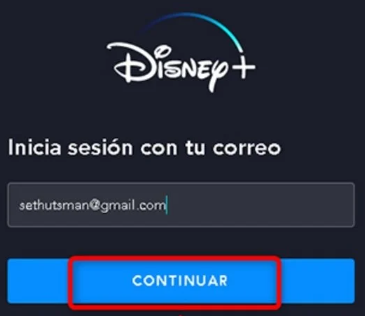
- Luego, selecciona la opción «¿Olvidaste la contraseña?«.
- Verás una notificación que te indicará que revises tu bandeja de entrada y verifiques un código de seis dígitos. Ten en cuenta que puede demorar hasta 15 minutos en recibirlo. Si no lo encuentras de inmediato, verifica en la carpeta de spam.
- Si por alguna razón no recibes el correo electrónico, puedes hacer clic en la opción de «Reenviar«.
- Una vez que obtengas el código, ingrésalo y establece una nueva contraseña.
- Por último, haz clic en «Continuar» para finalizar el proceso.
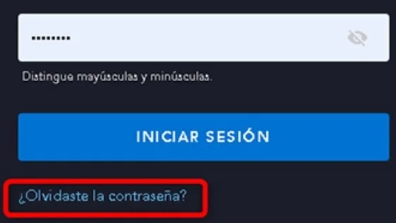
Después de completar estos pasos, ya sea para cambiar o restablecer tu contraseña en Disney Plus, deberás iniciar sesión nuevamente con los cambios aplicados. Además, todas las sesiones abiertas de aquellos que estén utilizando el servicio se cerrarán automáticamente. Esto representa una ventaja, especialmente si deseas retomar el control total de tu cuenta.
Si estás interesado en conocer más sobre esta extraordinaria oferta, no pierdas la oportunidad y descubre en profundidad Disney plus y su amplio catálogo de entretenimiento. Aprenderás cómo registrarte y todas las ventajas que ofrece. Además, si ya eres usuario, te presentamos una lista exclusiva de las mejores series y películas disponibles en la plataforma que definitivamente te cautivarán.
Vídeo recomendación
Si tienes más dudas acerca de cómo cambiar la contraseña de Disney+, te recomendamos ver el siguiente vídeo del canal «solvetic.com».
Preguntas frecuentes
¿Qué pasa si modifico la contraseña de Disney+?
Ten en cuenta que después de modificar tu contraseña de Disney Plus, tanto tú como cualquier otra persona que esté utilizando la plataforma desde la misma cuenta deberán iniciar sesión nuevamente en todos los dispositivos en los que estaban accediendo al servicio.
¿Cómo puedo cerrar sesión de todos los dispositivos de Disney Plus?
Haz clic en la imagen de perfil ubicada en la esquina superior derecha. A diferencia de Disney+, no puedes visualizar los dispositivos en los que se ha iniciado sesión con tu cuenta, pero tienes la opción de cerrar sesión en todos ellos. Dirígete a la sección «General» y selecciona «Cerrar sesión en todas partes» en el botón correspondiente.